[シンボル変数設定]ウィンドウの[ユーティリティ]をクリックし、[インポート]を選択します。
GP-Pro EXからエクスポートしたCSV形式のファイルの場合は、[GP-ProEX フォーマット]を選択します。
他のアプリケーションソフトからエクスポートしたCSV形式のファイルの場合は、[その他のフォーマット]を選択します。

インポートするCSVファイルを指定して[開く]ボタンをクリックします。
GP-Pro EXからエクスポートしたCSV形式のファイルを選択した場合は、手順4へ進みます。
他のアプリケーションソフトからエクスポートしたCSV形式のファイルを選択した場合は、手順3へ進みます。
![]()
-
CSV形式でインポートする場合、選択したファイルの区切り文字に合わせて[区切り文字設定]を指定してください。
[インポートデータリンク]ダイアログボックスが表示されます。必要に応じてデータを編集し、[OK]ボタンをクリックします。
![]()
-
[インポートデータリンク]ダイアログボックスの詳細は次を参照してください。
 30.15.3 [インポートデータリンク]ダイアログボックスの設定ガイド
30.15.3 [インポートデータリンク]ダイアログボックスの設定ガイド
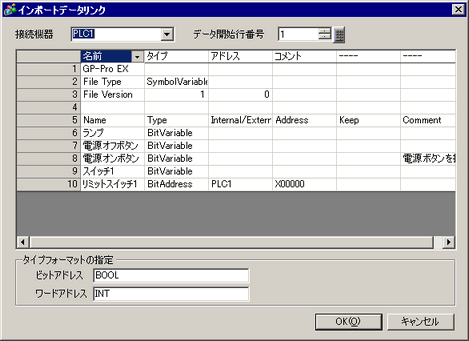
エラーチェックが行われてインポート終了です。エラーメッセージが表示された場合は、内容を確認して[OK]をクリックしてください。
![]()
-
次のように、CSVファイルの内容がフォーマットに合っていない場合はエラーメッセージが表示され、正しくインポートされません。
-
GP-Pro EXからエクスポートしたCSV形式のファイル
-
-
名前[Name]が未入力、または不正な文字が入力されている場合
-
同名のシンボル変数がファイル内に存在する場合
-
種類[Type]が未入力、または定義されている文字列以外が入力されている場合
-
配列の要素数が未入力、または連番でない場合
-
配列不可の種類[Type]に配列設定が入力されている場合
-
ビットアドレス、ワードアドレスに保持設定「1」が入力されている場合
-
PID変数に保持設定「1」がない場合
-
-
他のアプリケーションソフトからエクスポートしたCSV形式のファイル
-
-
[名前]、[アドレス]、[タイプ]が設定されていない場合
-
列数が上限値(255)を超える場合
-
行数が上限値(65535)を超える場合
-
